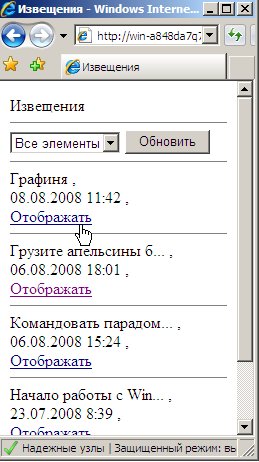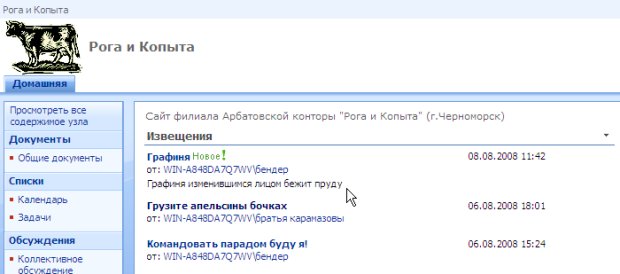Первый взгляд на SharePoint
Лабораторная работа 1.4. Поиск по узлу
Поиск по узлу SharePoint осуществляется общеупотребительным способом.
- Введите в строку поиска некоторое слово, сочетание слов или фразу (рис. 1.33).
- Нажмите кнопку Найти (рис. 1.33).
- Оцените результаты поиска (рис. 1.34).
Лабораторная работа 1.5. Веб-сайт на мобильном устройстве
Особое изящество технологии SharePoint добавляет возможность синхронной работы на узле с мобильного устройства, снабженного программой-браузером (смартфона, карманного компьютера и т.д.). Мы смоделируем такую работу, используя для этого браузер на обычном клиентском компьютере (а Вы, если имеете доступ к мобильному устройству, подключенному к Интернету или локальной сети, можете выполнять все действия непосредственно на устройстве).
- Введите в адресную строку браузера на мобильном устройстве (в качестве такового, вероятно, будет использоваться Pocket Internet Explorer) URL-адрес мобильной версии веб-узла (рис. 1.35). Он будет выглядеть примерно так: http://имя-Вашего-веб-сервера/sites/имя-Вашего-узла/m/.
- На домашней странице узла откройте ссылку Извещения (рис. 1.36).
- Откройте какой-либо из элементов списка (рис. 1.37).
- Просмотрите элемент списка Извещения на отдельной странице (рис. 1.38).
- Щелкните по ссылке Вернуться в список.
- Щелкните по ссылке Домашняя.
- На домашней странице узла щелкните ссылку Общие документы.
- Просмотрите содержимое библиотеки Общие документы и откройте один из них щелчком по ссылке Отображать (рис. 1.39).
- Просмотрите информацию о выбранном документе (рис. 1.40) и, при желании, откройте его, щелкнув по названию документа.
- Щелкнув по ссылке Домашняя, вернитесь на домашнюю страницу узла.
В заключение остановимся на возможности редактирования SharePoint на мобильном устройстве.
- Перейдите к списку Извещения.
- Щелкните ссылку Создать элемент (рис. 1.41).
- Введите название и основной текст нового элемента списка (рис. 1.42).
- Нажмите кнопку Сохранить.
- Просмотрите текст одного из элементов списка Извещения, щелкнув по ссылке Отображать (рис. 1.43).
Разумеется, введенный элемент будет сохранен в соответствующей внутренней базе данных на сервере и станет доступным всем участникам рабочей группы, пользующимся, как мобильными устройствами, так и настольными компьютерами (рис. 1.44).
Краткие итоги
Технология SharePoint – это бесплатное серверное решение, позволяющее быстро организовывать веб-узлы коллективного доступа в духе современных тенденций, условно объединяемых термином Web 2.0.
Для корректного функционирования на сервере должны быть развернуты службы Windows SharePoint Services; на клиентских компьютерах достаточно только браузера (лучше всего Microsoft Internet Explorer). Для реализации дополнительных возможностей желательно наличие программ пакета Microsoft Office 2007, с которым технология SharePoint имеет тесную интеграцию.
Кроме того, предусмотрена поддержка и мобильных устройств (требуется только мобильный браузер).
Типовой веб-узел SharePoint может содержать списки, библиотеки, доски обсуждений, опросы и дочерние узлы и рабочие области.
Для входа пользователя на веб-сайт SharePoint необходимо пройти процедуру авторизации. Типовая рабочая группа может состоять из: Администратора (имеет полный доступ ко всем функциональностям узла, например, настраивает разрешения для других пользователей), Дизайнера (разрабатывает дизайн и наполнение узла, создает новые страницы и дочерние узлы), Авторов (наполняют веб-узел контентом, имея доступ только к определенным его фрагментам), Посетителей (могут только просматривать страницы веб-узла).
Соответствующие уровни разрешений, встроенные в SharePoint, носят названия: Полный доступ, Проектирование, Участие и Чтение.